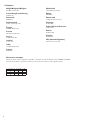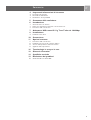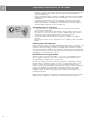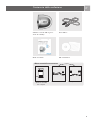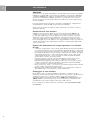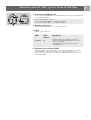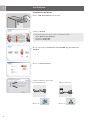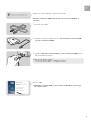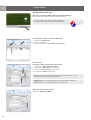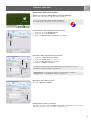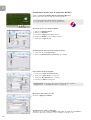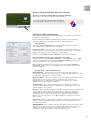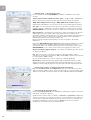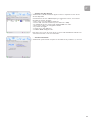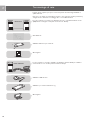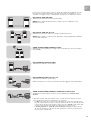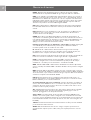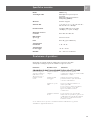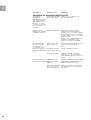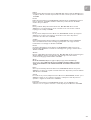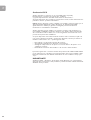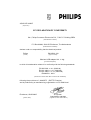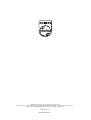SNU6500
Manuale utente 1
IT

2
B ✔ DK ✔ E ✔ GR ✘ F ✔
IRL ✔ I ✔ L ✔ NL ✔ A ✔
P ✘ SU ✔ S ✔ UK ✔ N ✔
D ✔ CH ✔
☎
Helpline
België/Belgique/Belgien
070 253 010 (. 0.17)
Luxemburg/Luxembourg
26 84 30 00
Danmark
3525 8761
Deutschland
0180 5 007 532 (. 0.12)
España
902 888 785 (. 0.15)
France
08 9165 0006 (. 0.23)
0 0800 3122 1223
Ireland
01 601 1161
Italia
199 404 042 (. 0.25)
Cyprus
800 92256
Nederland
0900 0400 063 (. 0.20)
Norge
2270 8250
Österreich
01 546 575 603 (low rate)
Portugal
2 1359 1440
Schweiz/Suisse/Svizzera
02 2310 2116
Suomi
09 2290 1908
Sverige
08 632 0016
UK (United Kingdom)
0906 1010 017 (£ 0.15)
Normativa europea
Questo prodotto è stato progettato, collaudato e prodotto secondo la direttiva europea R&TTE 1999/5/CE.
Secondo tale direttiva, il presente prodotto può essere messo in funzione nelle seguenti nazioni:

4 Importanti informazioni di sicurezza
4 Precauzioni di sicurezza
4 Informazioni sull'ambiente
4 Declinazione di responsabilità
5 Contenuto della confezione
6 Introduzione
6 Connessioni di rete wireless
6 Fattori che determinano l'intervallo e la velocità di rete
6 Protezione della rete wireless
7 Adattatore USB senza fili 11g True Turbo da 108 Mbps
8 Installazione
8 Installazione dei driver
10 Connessione
11 Opzioni avanzate
11 Protezione della rete wireless
12 Installazione di una rete di computer Ad Hoc
13 Accesso all'impostazione della rete wireless
13 Significato delle impostazioni
16 Terminologia in uso per la rete
18 Glossario di termini
19 Specifiche tecniche
19 Risoluzione dei problemi
22 Conformità alle normative FCC
Sommario
IT
3

IT
4
• Installare e connettere il prodotto unicamente secondo la sequenza descritta nella
"Guida introduttiva". Questo fatto assicurerà migliori risultati d'installazione e
minori problemi tecnici.
• Leggere attentamente questo manuale e la “Guida introduttiva” prima di utilizzare
l'adattatore senza fili USB 11g True Turbo da 108 Mbps e conservarli per future
consultazioni.
•I download e le informazioni più recenti relativi al presente prodotto saranno
disponibili attraverso il nostro sito web all'indirizzo www.philips.com/support.
• Durante l'impostazione e l'installazione, è opportuno avere a portata di mano le
istruzioni del PC e degli altri componenti della rete.
Precauzioni per la sicurezza
• L’apparecchio radio per applicazioni wireless non è protetto contro disturbi
prodotti da altri servizi radio.
• Non esponete il sistema ad eccessiva umidità, a pioggia, sabbia o fonti di calore.
• Il prodotto non deve essere esposto a perdite o schizzi d’acqua. Non collocate
alcun oggetto contenente liquidi, ad esempio vasi, sopra al prodotto.
• Tenete il prodotto lontano da caloriferi e luce solare diretta.
• Lasciate una spazio sufficiente attorno al prodotto per garantire un’adeguata
aerazione.
• Non aprite il prodotto. In caso di problemi tecnici, contattate il vostro rivenditore
Philips.
Informazioni sull'ambiente
È stato eliminato ogni tipo di materiale di imballaggio inutile. Inoltre, è stato fatto ogni
sforzo per rendere facilmente separabile in tre singoli materiali: cartone (scatola),
polistirene espanso (paracolpi) e polietilene (sacchetti, fogli protettivi). Il prodotto è
composto da materiali riciclabili se opportunamente trattati da una società qualificata.
Si prega di osservare le normative locali vigenti in materia di smaltimento dei materiali
di imballaggio e di apparecchiature in disuso.
Declinazione di responsabilità
Questo prodotto viene fornito da “Philips” “così com’è’’ e senza garanzie di alcun
tipo, sia esplicite o implicite, incluse, ma non limitate a, garanzie implicite sulla
commerciabilità o adeguatezza per scopi particolari.
In nessun caso Philips potrà essere ritenuta responsabile per qualsiasi tipo di danno
diretto, indiretto, incidentale, speciale, esemplare o consequenziale (inclusi, ma non
limitati a, acquisto di beni in sostituzione o servizi; perdita d’informazioni, dati o
profitti; o interruzione dell’attività) in qualunque modo causati e sulla base di qualsiasi
teoria di responsabilità, sia contrattuale, responsabilità esplicita o torto (inclusa
negligenza o altrimenti) derivanti in qualsiasi modo dall’uso o dall’impossibilità
d’utilizzo di questo prodotto, anche qualora fosse stata messa al corrente circa la
possibilità di tali danno.
Philips inoltre non garantisce l’accuratezza o completezza delle informazioni, del testo,
della grafica, dei collegamenti o di altre elementi trasmessi da questo prodotto.
Importanti informazioni di sicurezza

IT
5
Contenuto della confezione
Adattatore senza fili USB 11g True
Turbo da 108 Mbps
Guida introduttiva
Cavo USB 2.0
CD di installazione
Altro materiale occorrente oppure
Porta USB Stazione base senza fili Altri dispositivi senza fili
Windows 2000/XP
del computer

SNU6500
Complimenti per l'acquisto dell'adattatore senza fili USB 11g True Turbo da 108 Mbps.
L'adattatore senza fili USB 11g True Turbo da 108 Mbps è un dispositivo USB WiFi
compatibile (IEEE 802.11g). Supporta completamente velocità di trasferimento dati
elevate, fino a 108 Mbps con fallback automatico a velocità inferiori per rendere
sicure le operazioni con velocità di trasferimento dati inferiori anche negli ambienti
wireless più difficili.
In questo manuale saranno descritte le procedure di installazione, configurazione e
uso dell'adattatore senza fili USB 11g True Turbo da 108 Mbps.
Questo capitolo fornisce informazioni di base inerenti alle reti wireless e alla loro
sicurezza in generale.
Connessioni di rete wireless
L'adattatore di rete wireless sfrutta un protocollo wireless (detto IEEE 802.11g
o WiFi) per comunicare con altri computer in rete tramite le trasmissioni radio.
Le onde radio WiFi vengono emesse dall'antenna in tutte le direzioni, e possono
attraversare pareti e pavimenti. Potenzialmente le trasmissioni wireless possono
coprire fino a 450 metri in un ambiente aperto e raggiungere velocità che arrivano
fino a 108 megabit al secondo (Mbps) a corto raggio. Tuttavia, il campo operativo e la
velocità di trasmissione dati effettivi saranno inferiori, in funzione della qualità della
connessione wireless.
Fattori che determinano il campo operativo e la velocità
di rete
• L’ambiente: I segnali radio coprono anche grandi distanze esternamente all’edificio,
se i componenti wireless sono in linea di visuale diretta. Collocando i componenti
wireless in alto aiuta ad evitare ostacoli fisici per garantire una migliore copertura.
• La struttura degli edifici in cemento armato o muratura riduce la forza del segnale
radio. Evitate di collocare i componenti wireless dietro a pareti o altri oggetti
solidi di grandi dimensioni, o vicino ad oggetti in metallo di grandi dimensioni,
quali computer, monitor ed altri apparecchi.
• Il campo operativo, la velocità e la forza del segnale wireless possono essere
influenzati dall’interferenza causata da reti e periferiche nelle vicinanze.
Dispositivi elettromagnetici, quali televisori, radio, forni a microonde e telefoni
cordless, specialmente quelli che impiegano le frequenze nella banda 2,4 GHz,
possono interferire con la trasmissione wireless.
• Anche persone che siedono o si trovano in prossimità di apparecchiature wireless
possono influire sulla qualità del segnale radio.
• Orientare l’antenna: Non collocate le antenne vicino ad elementi in metallo di
grandi dimensioni, perché potrebbero causare interferenze.
Proteggere la rete wireless
Dal momento che le reti wireless utilizzano segnali radio, è possibile che altre
periferiche wireless nelle immediate vicinanze possono intercettare i segnali wireless e
collegarsi alla vostra rete o catturare il traffico di rete. Per questa ragione è
importante abilitare la chiave di cifratura di rete WEP (Wired Equivalent Privacy) o
(WPA) (WiFi Protected Access) per prevenire connessioni non autorizzate o la
possibilità di ascolto ed intercettazione del vostro traffico di rete.
Per un esempio di protezione della rete, consultare il capitolo Protezione della
rete wireless.
IT
6
Introduzione

Adattatore senza fili USB 11g True Turbo da 108 Mbps
IT
7
1 Connettore USB per PC
Per la connessione dell'adattatore senza fili USB 11g True Turbo da 108 Mbps alla
porta USB del computer.
Differenza tra USB 2.0 e USB 1.1:
- La velocità wireless USB 2.0 è 108 Mbps al massimo.
- La velocità wireless USB 1.1 è 11 Mbps al massimo.
2 Antenna integrata
Antenna integrata per stabilire le connessioni wireless.
3 LED
Riporta lo stato della rete.
LED LED Significato
colore
• Spento quando non collegato o PC spento.
PWR/ACT Blu • Acceso in presenza di alimentazione ed unità
pronta per l’utilizzo.
• Lampeggiante durante la trasmissione dati
(attività di rete).
4 Etichetta con indirizzo MAC
L’indirizzo MAC consiste di 12 caratteri (p.e. 00:30:F1:A1:F4:A5 o, in generale,
xx:xx:xx:xx:xx:xx) ed è l’indirizzo univoco di questa periferica di rete.
Alcune funzioni di sicurezza o procedure per l’identificazione in rete richiedono
tale indirizzo MAC.

IT
8
Installazione
Installazione dei driver
Mettere il CD di installazione nell'unità CD.
Selezionare Accetto.
Se questa schermata non appare, avviare manualmente il CD.
1 Aprire Risorse del computer.
2 Selezionare l'unità CD.
3 Selezionare Setup.exe.
Cliccare sull'immagine dell'adattatore senza fili USB 11g True Turbo da
108 Mbps.
Cliccare su Installa software.
Scegliere la situazione appropriata:
Per: Infrastruttura (a) Oppure: Ad hoc (b)
Cliccare su Cliccare su

IT
9
Attendere fino alla visualizzazione della presente finestra.
Collegare l'adattatore USB senza fili 11g True Turbo da 108 Mbps al
computer.
1 Prendere il cavo USB.
2 Collegare il connettore quadrato del cavo USB all'adattatore senza fili USB
11g True Turbo da 108 Mbps.
3 Collegare l'adattatore senza fili USB 11g True Turbo da 108 Mbps ad una
delle porte USB del computer.
Differenza tra USB 2.0 e USB 1.1:
- La velocità wireless USB 2.0 è 108 Mbps al massimo.
- La velocità wireless USB 1.1 è 11 Mbps al massimo.
Cliccare su fine.
> L'adattatore senza fili USB 11g True Turbo da 108 Mbps è pronto per
l'uso dopo il riavvio.

Connessione
IT
10
Collegamento alla rete
Avviare il programma Philips Wireless Network Manager.
Cliccare due volte sull'icona nella barra delle applicazioni.
Se il programma Philips Wireless Network Manager
non viene avviato, cliccare due volte su questa icona.
Visualizzazione delle reti wireless disponibili
1 Selezionare Verifica sito.
2 Cliccare su Cerca.
3 Cliccare due volte sul nome della rete wireless.
Al prompt di:
Immissione delle impostazioni di protezione
1 Selezionare il Tipo di autenticazione.
2 Selezionare il Tipo chiave, se pertinente.
3 Selezionare Usa password, se pertinente.
4Immettere la Chiave crittografica.
Consultare il manuale utente della stazione base per informazioni su come
identificare queste impostazioni di protezione.
Suggerimento: per maggiori informazioni sulla crittografia, consultare
“Configurazione – sotto scheda Protezione“ a pagina 14.
Attivazione del profilo corrente
Selezionare Applica modifiche.

Opzioni avanzate
IT
11
Protezione della rete wireless
Avviare il programma Philips Wireless Network Manager.
Cliccare due volte sull'icona nella barra delle applicazioni.
Se il programma Philips Wireless Network Manager
non viene avviato, cliccare due volte su questa icona.
Visualizzazione delle impostazioni di protezione
1Selezionare la scheda Configurazione.
2Selezionare la scheda Protezione.
3 Cliccare su Disattivazione protezione, per attivarla.
Immissione delle impostazioni di protezione
1 Selezionare il Tipo di autenticazione.
2 Selezionare il Tipo chiave, se pertinente.
3 Selezionare Usa password, se pertinente.
4 Immettere la Chiave crittografica.
Consultare il manuale utente della stazione base per informazioni su come
identificare queste impostazioni di protezione.
Suggerimento: per maggiori informazioni sulla crittografia, consultare
“Configurazione – sottoscheda Protezione“ a pagina 14.
Attivazione del profilo corrente
Selezionare Applica modifiche.
Configurazione di altre periferiche
Assicurarsi che le impostazioni di Nome rete (SSID), modalità wireless e protezione
delle altre periferiche in rete coincidano con quelle in uso.

IT
12
Installazione di una rete di computer Ad Hoc
Avviare il programma Philips Wireless Network Manager.
Cliccare due volte sull'icona nella barra delle applicazioni.
Se il programma Philips Wireless Network Manager
non viene avviato, cliccare due volte su questa icona.
Creazione di una rete wireless Ad hoc
1 Cliccare su Configurazione.
2 Cliccare su Comune.
3 Immettere il Nome rete (SSID) wireless.
4 Selezionare AdHoc come modalità operativa.
5 Selezionare il Tipo di rete.
Visualizzazione delle impostazioni di protezione
1Selezionare la scheda Protezione.
2 Cliccare su Disattivazione protezione, per attivarla.
Impostazione della crittografia
1 Selezionare il Tipo di autenticazione.
2 Selezionare il Tipo chiave, se pertinente.
3 Selezionare Usa password, se pertinente.
4 Immettere la Chiave crittografica.
Suggerimento: per maggiori informazioni sulla crittografia, consultare
“Configurazione – sottoscheda Protezione“ a pagina 14.
Attivazione del profilo corrente
Selezionare Applica modifiche.
Configurazione di altre periferiche
Assicurarsi che le impostazioni di Nome rete (SSID), modalità wireless Ad hoc e
protezione delle altre periferiche in rete coincidano con quelle in uso.

IT
13
Accesso all'impostazione della rete wireless
Avviare il programma Philips Wireless Network Manager.
Cliccare due volte sull'icona nella barra delle applicazioni.
Se il programma Philips Wireless Network Manager
non viene avviato, cliccare due volte su questa icona.
Significato delle impostazioni
Nel programma Philips Wireless Network Manager sono presenti cinque schede di
informazione e impostazione.
Nota: il pulsante Attiva/Disattiva wireless appare sul fondo di ogni scheda per
consentire l'attivazione e la disattivazione della connessione wireless.
• Configurazione
Tramite la scheda Configurazione è possibile gestire i profili e accedere alle
impostazioni della rete wireless e della crittografia.
Seleziona profilo – un profilo è una serie di tutte le impostazioni necessarie per
una determinata connessione wireless. Se si intende passare da una rete wireless
all'altra, sarà sufficiente passare da un profilo salvato all'altro.
Utilizzare i pulsanti Nuovo, Salva ed Elimina per la gestione dei profili.
Attivazione/Disattivazione salva automatica del profilo
Quando si attiva l'opzione Profilo automatico, i pulsanti Nuovo profilo e Salva
profilo sono disattivati. Dopo la selezione di Applica modifiche il profilo verrà
creato automaticamente con le impostazioni di rete.
Nella scheda Configurazione sono presenti due schede secondarie: Comune e
Protezione. Vedere sotto per una spiegazione delle impostazioni di queste due
schede secondarie.
• Configuration – sottoscheda Common
Network Name – Inserite il nome per la rete wireless alla quale collegarvi.
In alternativa, utilizzate la scheda Site Survey per selezionare dalla lista dei nomi delle
reti disponibili. (Impostazione predefinita: philips.)
Operating Mode – Imposta la modalità operativa su Ad Hoc (Peer-to-Peer) per le
configurazioni di rete che non prevedono una stazione base wireless e su
Infrastructure per le configurazioni che includono una stazione base wireless.
(Infrastructure è l’impostazione predefinita).
Transmit Rate – Auto negozia automaticamente la massima velocità delle rete
wireless possibile. Od impostate una velocità inferiore manualmente. Minore è la
velocità maggiore è la copertura.
Channel – Per le reti wireless Ad Hoc impostate il numero di canale sul canale radio
utilizzata dagli altri dispositivi wireless che fanno parte del gruppo. Tuttavia, per
collegarvi ad una rete attraverso una stazione base, il canale viene impostato
automaticamente sul canale della stazione base al quale si connette l’adattatore.
Channel può essere impostato solo se Operating Mode è configurata su Ad Hoc
(Peer-to-Peer).
Power Save – Fate clic sulla casella per utilizzare le funzioni di risparmio energia per
ridurre il consumo della batteria del computer portatile e mantenere ancora il
portatile pronto all’uso.
IMPORTANTE: Tutti i computer ed i dispositivi della rete wireless che fanno parte
della stessa rete devono avere lo stesso nome di rete (SSID) e la stessa chiave di
cifratura per la protezione wireless. In modalità Ad Hoc, è anche necessario
specificare lo stesso canale radio per tutti i dispositivi wireless.

IT
14
• Configuration – sottoscheda Security
Fate clic sul pulsante Security ON/OFF per abilitare o disabilitare la sicurezza
wireless.
Tipo di autenticazione (Authentication Type) – Scegliere WEP o WPA-PSK in
funzione del tipo di protezione wireless nella parte restante della rete wireless.
WEP (Wired Equivalent Privacy) e WPA (WiFi Protected Access) sono
implementate nell’adattatore per prevenire accessi non autorizzati alla rete wireless.
Key Type – Per una trasmissione dati più sicura, impostate la cifratura sul numero
maggiore di bit. P.e. 128-bit offre un livello di maggiore protezione rispetto a 64-bit.
IMPORTANTE: E’ necessario impostare lo stesso valore client della rete wireless.
Use Passphrase – Se Passphrase è selezionato le chiavi di sicurezza per la cifratura
WEP vengono generate a partire dalla stringa di password. Se la cifratura viene
impostata su 128 bit, viene generata solo una chiave. Se la cifratura viene impostata su
64 bit, vengono generate 1-4 chiavi. E’ necessario utilizzare la stessa Passphrase e
Default Key per tutte le altre periferiche della rete.
Nota: La stringa di password (passphrase) può essere lunga fino a 32 caratteri
alfanumerici.
La funzione WPA (WiFi Protected Access) implementata nell'adattatore senza fili
USB 11g True Turbo da 108 Mpbs utilizza una password alfanumerica che può
contenere da 8 fino a 63 caratteri. Tale password può comprendere simboli e spazi.
IMPORTANTE: occorre usare la stessa chiave di crittografia per tutta la rete.
Applica modifiche (Apply changes) – Per attivare le modifiche apportate, cliccare
su “Applica modifiche”.
Key 1-4 – Se Key Type è impostato su Hex sono disponibili quattro chiavi di
protezione a 10 cifre per l’impostazione WEP a 64-bit WEP e quattro chiavi a 26 cifre
per l’impostazione WEP a 128-bit.
(Le cifre esadecimali possono essere 0~9 & A~F, p.e. D7 0A 9C 7F E5.)
Default Key – Selezionate ID chiave della stringa di cifratura desiderata. Se state
utilizzando una chiave generata dalla stringa di password (passphrase), è necessario
utilizzare la stessa stringa di password e la stessa chiave su tutti i dispositivi wireless.
• Informazioni relative al collegamento (Link information)
Nella scheda Informazioni sul collegamento appaiono le informazioni sul nome
della rete wireless (SSID) connessa, la potenza del segnale, la cronologia della velocità
effettiva, la velocità di connessione attuale, il canale e l'ID della stazione base (MAC).
• Informazioni IP (IP information)
Nella scheda Informazioni IP sono visualizzate le informazioni relative a nome host,
indirizzo IP, netmask IP e gateway.
Questa finestra contiene inoltre i pulsanti per rilasciare e ripristinare l’indirizzo IP.
Servono per riportare un computer in rete dopo il suo spostamento od in seguito ad
un’interruzione inaspettata del funzionamento in rete. Pre prima cosa, rilasciate, poi
ripristinate l’indirizzo IP. I computer nelle reti DHCP spesso (ma non sempre)
ristabiliscono automaticamente la connettività di rete.

IT
15
• Verifica sito (Site Survey)
Selezionando la scheda Verifica sito appare un elenco di punti di accesso di rete
wireless disponibili.
Successivamente cliccare su Cerca (Scan) per aggiornare l'elenco, che mostra le
informazioni elencate di seguito.
• Il tipo di rete con l'impostazione della rete.
• Il nome della connessione wireless (nome della rete o SSID).
• La modalità di rete che mostra quale standard WIFI viene usato.
• Un'icona che indica se la crittografia è attivata.
• La potenza del segnale.
• Il canale che è usato dalla rete.
• L'indirizzo MAC dell'apparecchio.
Fate doppio clic su uno dei nomi di rete per aprire il Profile Wizard e stabilire una
connessione wireless con la rete selezionata.
• Version information
Selezionando questa scheda compaiono le informazioni sul produttore e la versione.

IT
16
Leggete questo capitolo per sapere come interpretare la terminologia utilizzata in
questo manuale.
Una rete è un mezzo di comunicazione tra due o più computer (ed altre periferiche),
collegati tra loro attraverso un cablaggio fisso o in modalità wireless.
Per ogni computer è necessario un adattatore di rete o scheda d’interfaccia di rete
(NIC) idonea a collegare il computer al cavo di rete. Esempi:
Cavo Ethernet
Adattatore Ethernet per notebook
Già integrata
In ogni computer è necessario installare un adattatore wireless WiFi per realizzare
una connessione con un altra periferica wireless. Esempi:
Adattatore USB wireless
Adattatore per notebook wireless 11g
Già integrata
Terminologia di rete
RETE FISSA
ETHERNET
RETE WIRELESS

IT
17
In una rete i computer devono essere in grado di collegarsi gli uni agli altri in modo
fisico. Pertanto, un’atra importante proprietà di una rete è la modalità con cui i
computer si collegano tra loro, direttamente od attraverso un dispositivo centrale.
RETE FISSA UNO-AD-UNO
chiamata anche: Connessione diretta (max. 2 PC)
NOTA: Per collegare direttamente due computer tra loro, utilizzate un cavo
Ethernet crossover.
RETE FISSA CON PIU’ DI 2 PC
Utilizzate un hub od uno switch per collegare più di 2 PC tra loro.
NOTA: Per collegare i computer ad un dispositivo centrale (hub/switch), utilizzate
un cavo Ethernet diretto.
COME INTERCONNETTERE RETI FISSE
Utilizzate un router gateway per collegare una rete all’altra (p.e. Internet, chiamata
anche WAN).
RETE WIRELESS UNO-AD-UNO
chiamata anche: Ad Hoc / Peer-to-Peer
RETE WIRELESS CON PIU’ DI 2 PC
chiamata anche: Ad Hoc / Peer-to-Peer
Wireless forma di per sé stessa un hub. Non richiede l’aggiunta di un hub hardware.
COME INTERCONNETTERE RETI WIRELESS A RETI FISSE
chiamata anche: Infrastruttura / Punto di accesso Utilizzate una stazione base
wireless.
I dispositivi centrali, quali hub, switch, router o punti di accesso wireless possono
essere periferiche autonome od integrate in un computer.
• Un hub è provvisto di più porte e serve da punto di connessione centrale per le
linee di comunicazione per tutti i computer all’interno di una rete fissa. Copia tutti
i dati in arrivo da una porta su tutte le atre porte. Uno switch è simile ad un hub,
ma è in grado di gestire velocità di rete differenti per ciascuna porta.
•I router gateway ed i punti di accesso wireless redirigono il traffico di rete
da una rete all’altra (p.e. da una rete fissa ad Internet, o da una rete wireless ad
una rete fissa o ad Internet).

IT
18
Glossario di termini
DHCP: Dynamic Host Configuration Protocol. Questo protocollo configura
automaticamente le impostazioni TCP/IP di ogni computer della rete domestica.
DNS: per un indirizzo server DNS indica il Domain Name System, che consente ai
computer host Internet di avere un nome dominio e uno o più indirizzi IP. Il server
DNS mantiene un database di computer host e dei loro rispettivi nomi di dominio e
indirizzi IP, pertanto quando viene richiesto un nome dominio, l'utente viene inviato
all'indirizzo IP appropriato. L'indirizzo server DNS usato dai computer della rete
domestica è la posizione del server DNS assegnata dall'ISP.
DSL: DSL è l'abbreviazione di Digital Subscriber Line (linea sottoscrittori digitale).
Il modem DSL utilizza le linee telefoniche esistenti per la trasmissione dati ad alte
velocità.
Ethernet: Ethernet è uno standard per le reti di computer. Le reti Ethernet sono
collegate con cavi e hub speciali, e la velocità di trasferimento dati arriva fino a
10 milioni di bit al secondo (Mbps).
HPNA: Home Phone Line Networking Alliance. Si tratta di un'associazione di
corporazioni la cui finalità è garantire l'adozione di un unico standard di connessione
rete unificata. Il gateway di rete domestica è conforme alla specifica HPNA 2.0, che
consente velocità di connessione che arrivano fino a 1 milione di bit al secondo
(Mbps) con le linee telefoniche domestiche esistenti.
Indirizzo gateway ISP (per la definizione, vedere ISP). L'indirizzo gateway ISP
è un indirizzo IP per il router Internet presente presso l'ISP. Tale indirizzo è
necessario quando si usa un modem via cavo o DSL.
IP: Indirizzo IP. IP è l'abbreviazione di Internet Protocol (protocollo internet).
Un indirizzo IP è composto da una serie di quattro numeri separati da punti, che
identifica un unico computer host Internet. Ad esempio: 192.34.45.8.
ISP: Internet Service Provider (Provider di servizi Internet). Un ISP è un'azienda che
fornisce la connessione ad Internet a utenti singoli, aziende o organizzazioni.
LAN: Local Area Network (Rete locale). Una LAN è un gruppo di computer e
periferiche collegati tra loro in un'area relativamente piccola (come ad esempio
un'abitazione o un ufficio). La rete domestica è considerata una LAN.
MAC: Indirizzo MAC. MAC è l'abbreviazione di Media Access Control (Controllo
accesso ai media). Un indirizzo MAC è l'indirizzo hardware di una periferica collegata
alla rete.
NAT: Network Address Translation. Questo processo consente a tutti i computer
della rete domestica di utilizzare un indirizzo IP. Tramite la funzione NAT del gateway
di rete domestica, si può accedere a Internet da ogni computer della rete domestica
senza dover acquistare altri indirizzi IP dall'ISP.
PPPoE: Point-to-Point Protocol over Ethernet. Il Point-to-Point Protocol è un
metodo di trasmissione sicura di dati inizialmente creato per le connessioni remote;
PPPoE è utilizzato per le connessioni Ethernet.
Secondary Dial-Up (Accesso secondario): il numero di telefono secondario di
accesso viene usato dall'ISP nel caso in cui il numero di accesso principale sia stato
selezionato da troppi clienti. Il numero di accesso secondario verrà usato se non è
possibile accedere a quello principale.
SPI: Stateful Packet Inspection. SPI è il tipo di protezione Internet di tipo aziendale
fornito dal gateway di rete domestica. Tramite SPI, il gateway agisce come un
“firewall”, proteggendo la rete dai pirati informatici.
Subnet Mask: una subnet mask, che fa parte delle informazioni TCP/IP fornite
dall'ISP, è una serie di quattro numeri configurati come un indirizzo IP. Viene usata
per creare i numeri di indirizzo IP usati solo in una determinata rete (al contrario dei
numeri d'indirizzo IP valido riconosciuto da Internet, che deve essere assegnato da
InterNIC).
TCP/IP: Transmission Control Protocol/Internet Protocol. È il protocollo standard
per la trasmissione dati in Internet.
WAN: Wide Area Network. Una rete che collega i computer presenti in aree
geograficamente separate (ovvero edifici, città, paesi separati). Internet è una rete
WAN.

IT
19
Specifiche tecniche
Radio IEEE 802.11g
Tecnologia radio DSSS (Direct Sequence Spread
Spectrum)
Orthological Frequency Division
Multiplexing (OFDM)
Antenna Antenna integrata
Velocità dati 1 / 2 / 5,5 / 6 / 9 / 11 / 12 / 18 / 24 / 36 /
48 / 54 / 72 / 96 / 108 Mbps
Interfaccia host Specifiche USB versione 2.0 (max.
108 Mbps) e 1.1 (max. 11 Mbps)
Consumo in invio /
ricezione Circa 500 mA / 420 mA
Dimensioni
(a x l x p) 22 x 79 x 93 mm
Peso Circa 55 g (solo adattatore)
Temperatura
in funzione 0 °C ~ 55 °C
Temperatura
in stoccaggio -20 °C ~ 75 °C
Umidità 5% ~ 90% non-condensante
Risoluzione di problemi
Controllate le seguenti istruzioni di diagnostica ed il nostro sito Web
www.philips.com/support prima di contattare il supporto tecnico.
Problema Possibile causa Soluzione
PROBLEMI D’INSTALLAZIONE DELL’ADATTATORE
Il PC non è in grado Adattatore USB non Verificate che il cavo USB sia
di trovare l’adattatore collegato. correttamente collegato ai connettori USB
USB wireless od il dell’adattatore e del PC.
driver di rete non è
installato corretta- Adattatore USB Verificate la presenza di eventuali
mente. danneggiato problemi hardware, quali danni fisici al
connettore dell’adattatore.
Adattatore o porta Cercare di collegare l'adattatore ad
USB un'altra porta USB.
Se non si riesce a risolvere il problema,
provare il computer con un altro
apparecchio USB che funzioni
correttamente.
Conflitti tra adattatori Se nel computer sono presenti altri
di rete adattatori di rete potrebbero generare dei
conflitti. Rimuovete tutti gli altri adattatori
dal computer e verificate nuovamente
l’adattatore wireless.
Se non funziona ancora, provate e reinstallare l’adattatore USB wireless 11g dal CD
d’installazione originale. Riavviate il PC.

IT
20
Problema Possibile causa Soluzione
PROBLEMI DI CONNESSIONE IN RETE
Se il LED del Il PC od altri dispositivi Verificate che il computer e gli
collegamento di rete sono spenti. altri siano alimentati.
sull'adattatore senza fili
USB 11g True Turbo
da 108 Mbps non si
illumina o se non è
possibile accedere alle
risorse di rete dal
computer.
Nessun accesso a Servizio non disponibile. Controllate se avete abilitato e
Windows né al servizi configurato il servizio nel modo
o NetWare sulla rete. corretto. Se non è possibile collegarsi
ad un particolare server, assicuratevi
di avere i diritti di accesso ed un ID e
password validi.
Se non potete accedere ad Internet,
verificate la configurazione del
sistema per il protocollo TCP/IP.
Se l’adattatore wire- Stazione base / Punto Assicuratevi che il punto di accesso al
less non è in grado di accesso spenti. quale è associata la stazione sia
di comunicare con acceso.
un computer in rete
quando è configurato Assenza di copertura Spostate l’adattatore wireless.
in modalità infrastrut- (segnale radio debole).
tura.
Impostazioni errate Verificate che SSID e chiave di
cifratura di rete corrispondano a
quelle utilizzate dal punto di accesso
wireless.
La velocità della rete Utilizzata la porta Collegate l’adattatore wireless ad una
non supera i 11 Mbps. USB 1.1 invece di porta USB 2.0 ad alta velocità per
USB 2.0. utilizzare la massima velocità.
Altri componenti della Verificate che tutti i componenti di
rete no sono idonei rete siano idonei per le velocità di
per velocità superiori. rete elevate.
La pagina si sta caricando...
La pagina si sta caricando...
La pagina si sta caricando...
La pagina si sta caricando...
La pagina si sta caricando...
-
 1
1
-
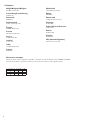 2
2
-
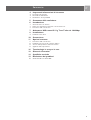 3
3
-
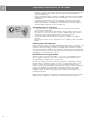 4
4
-
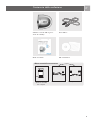 5
5
-
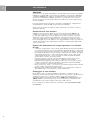 6
6
-
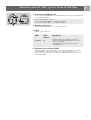 7
7
-
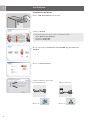 8
8
-
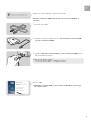 9
9
-
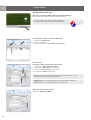 10
10
-
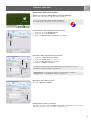 11
11
-
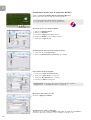 12
12
-
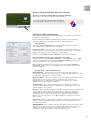 13
13
-
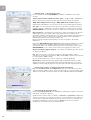 14
14
-
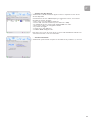 15
15
-
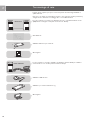 16
16
-
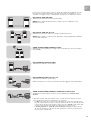 17
17
-
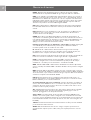 18
18
-
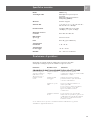 19
19
-
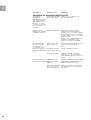 20
20
-
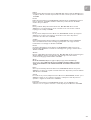 21
21
-
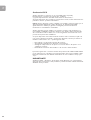 22
22
-
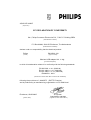 23
23
-
 24
24
-
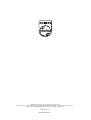 25
25
Documenti correlati
-
Philips SNU6600/00 Manuale utente
-
Philips SNN6600/00 Manuale utente
-
Philips CPWUA054/00 Manuale utente
-
Philips CPWNA100/00 Manuale utente
-
Philips SNB6500/00 Manuale utente
-
Philips CPWBS054/00 Manuale utente
-
Philips SNR6500/00 Manuale utente
-
Philips SNU6500/00 Product Datasheet
-
Philips SNU5600/00 Manuale utente
-
Philips CCU7740N/00 Manuale utente